
- •Введение
- •1 Математическое моделирование
- •1.1 Решение оптимизационных задач
- •2 Основы Работы с Excel
- •2.1 Документы Excel: книги, содержащие листы
- •2.2 Базы данных Excel: списки
- •2.3 Диаграмма – наглядно и эффектно
- •2.4 Функции и графики – легко и просто
- •3 Методика выполнения работ в пакете excel
- •3.1 Общий подход к построению уравнения регрессии на примере линейной модели
- •3.2 Расчет теоретических значений по модели. Проверка модели на адекватность
- •4 Варианты заданий для лабораторных работ
- •4.1 Часть I
- •4.2 Часть II
- •Контрольные вопросы и задания
- •Приложение
- •Общие приемы использования клавиатуры
- •Библиографический список
2.2 Базы данных Excel: списки
Список – это база данных Microsoft Excel. Столбцы списка – поля базы данных, а заголовки (подписи) столбцов – имена этих полей. Строки же списка – записи этой базы данных. Резонный вопрос: чем список отличается от прочих данных на рабочем листе? Организацией. Толково и тщательно рассмотреть вопрос нам не удастся: мало места (да и вряд ли кому вообще известны все нюансы организации списков), – но не беда, и в решении этой проблемы, как и многих других в Excel, главное – это практика. Основной принцип создания списка, впрочем, достаточно прост: список должен быть отделен от остальных данных на листе пустыми строками и столбцами, в самом же списке их быть не должно.
Попробуем создать журнал посещений студентами занятий, в котором отсутствие будет отмечаться нулем, пассивное присутствие – единицей, а прочие оценки – соответствовать результатам работы. Главная трудность в работе – ручной ввод данных. Excel, однако, предоставляет множество средств для упрощения решения этой задачи. Автозамена – средство, известное нам по работе с Word, в Excel – не первоочередное, но полезное, однако о нем уже все сказано (напомним, Сервис > Автозамена).
ВНИМАНИЕ
Список автозамен предполагается общим для всех приложений Office. Это, однако, не совсем так.
Проверить орфографию также не составит труда (Сервис > Орфография – или клавиша F7). Рассказывать об остальных средствах, полезных при вводе данных, можно очень долго – и в рамках нашей книги мы можем лишь привлечь к ним ваше внимание. Начнем с Автозаполнения. Довольно логично первый столбец заполнить порядковыми номерами (сколько их, студентов-то?). Введите в первую ячейку самого левого столбца списка число 1. Укажите на черный квадратик в правом нижнем углу этой ячейки – маркер заполнения – указатель превратится в черный плюс. Схватите маркер заполнения и перетащите его (вместе с рамкой) на одну ячейку вниз. Теперь и в ней тоже единица. Небогато: того же можно достичь, схватив рамку (указатель превратится в стрелку) ячейки и перетащив ее, удерживая клавишу Ctrl. (Вы уже догадались, что, не удерживая клавишу Ctrl, вы просто переместите ячейку.) Другие способы копирования, перемещения и прочих приемов работы с ячейками (присвоения числового формата, например) представляет контекстное меню ячейки (рисунок 2.5).
ВНИМАНИЕ
Если при перетаскивании маркера заполнения происходит нарастание значения (например, даты), удерживайте для копирования клавишу Ctrl.

Рисунок 2.5 - Контекстное меню ячейки
Запомнив способы копирования и перемещения ячеек (и диапазонов), введем в ячейку под первой число 2. Выделим обе ячейки и, схватив маркер заполнения, перетащим его вниз, ячеек на шестнадцать. (Число ячеек можно определить по всплывающей подсказке со значением, помещаемым в ячейку.) Диапазон заполнен числами от 1 до 18 (таково число наших студентов): Excel распознает начальное значение и шаг заполнения – и автоматически заполняет диапазон по распознанному принципу.
СОВЕТ
Для других ситуаций весьма полезны контекстные меню перетаскивания: меню, появляющиеся, соответственно, при перетаскивании правой кнопкой мыши рамки диапазона (рисунок 2.6) или маркера заполнения (рисунок 2.7). Первое из них полезно, по крайней мере, для копирования только значений или только форматов. Про команды Связать и Создать гиперссылку тоже не стоит забывать. Команды второго меню еще интереснее. Изучите их! Протащите, например, правой кнопкой мыши маркер заполнения через несколько ячеек. Выбрав команду Прогрессия, вы вызовете диалоговое окно Прогрессия (рисунок 2.8), в котором есть много возможностей настройки параметров прогрессии, члены которой и заполнят отведенные (протаскиванием маркера заполнения) ячейки. При этом ограничением числа членов (заполненных ячеек) станет либо число выделенных ячеек, либо установленное в диалоговом окне предельное значение. В это же диалоговое окно можно попасть и командой Правка > Заполнить > Прогрессия. Нюансы поведения осваиваются на практике.
ВНИМАНИЕ
Обратите внимание на результат применения команд Связать и Создать гиперссылку. В первом случае в ячейку назначения будет помещена формула, приравнивающая значение в ней значению в исходной ячейке (адрес ее задается абсолютно!). Во втором случае гиперссылка (явно видимая) просто «перебросит» вас в исходную ячейку.

Рисунок 2.6 - Контекстное меню перетаскивания рамки
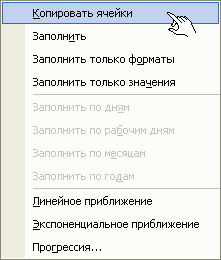
Рисунок 2.7 - Контекстное меню перетаскивания маркера заполнения

Рисунок 2.8 - Определение типа прогрессии
Более сложная задача – заполнение второго столбца фамилиями и именами студентов. Но и здесь есть несколько полезных приемов. Самый простой: если у вас уже есть список в Word, возможны варианты. Если список представлен в виде таблицы, скопируйте его и вставьте в активную ячейку (обычными приемами копирования и вставки). Скопированные столбец или строка таблицы Word будут помещены, соответственно, в столбец или строку Excel. Даже если список Word не содержится в таблице, разделителей в виде символа конца абзаца будет достаточно, чтобы в Excel список заполнил столбец, а разделителей в виде символа табуляции – для заполнения строки.
СОВЕТ
Вы, кстати, не забыли о возможности Word преобразовывать текст в таблицы и наоборот?
СОВЕТ
Вообще, при работе с текстом в Excel иногда полезно обратиться к Word, например, если вас не устраивает регистр в элементах большого списка.
Другая возможность упрощения работы со списками – создание пользовательских списков (на тот случай, правда, если такого рода список понадобится вам неоднократно). Выберите команду Сервис > Параметры, в диалоговом окне Параметры перейдите на вкладку Списки (рисунок 2.9).
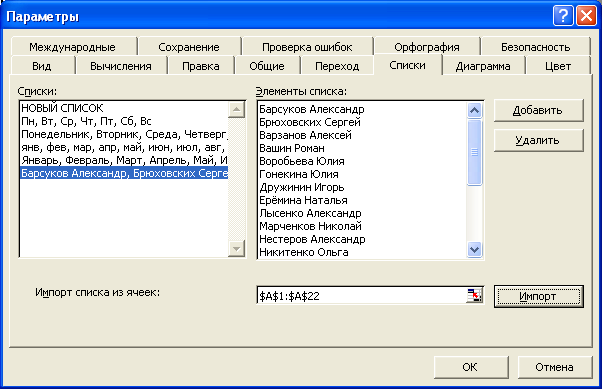
Рисунок 2.9 - Пользовательский список
Щелкните на поле Импорт списка из ячеек. Адрес диапазона, откуда следует взять элементы списка, можно ввести и вручную, но проще и безошибочнее указать его напрямую (диапазон при этом, как вы, должно быть, помните, выделяется «бегущей» рамкой). Щелкните на квадратной кнопке на правом крае поля – кнопке сворачивания диалогового окна. Диалоговое окно свернется до размеров поля и не будет заслонять рабочий лист, на котором вы сможете указать диапазон мышью (рисунок 2.10). Указав диапазон, вновь щелкните на кнопке сворачивания, и диалоговое окно вернется к прежним размерам.
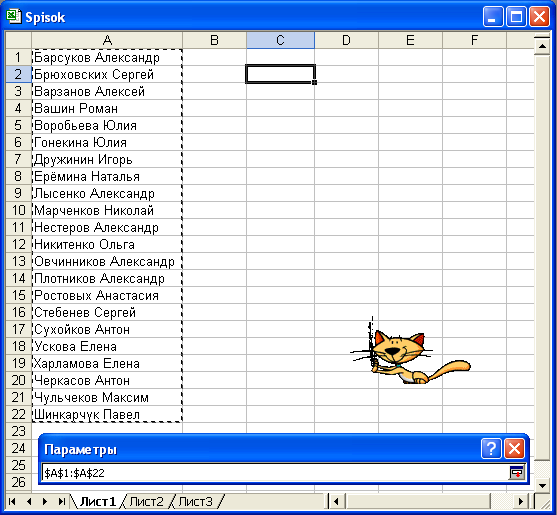
Рисунок 2.10 - Создание пользовательского списка
Щелкните на кнопке Импорт, и список будет помещен в поле Списки. В поле же Элементы списка в список, видя его целиком, можно внести изменения. (Таким же образом можно просто создать новый список вручную.) Теперь Excel сможет распознать этот список по двум его элементам и начать автозаполнение, в том числе и не подряд, а, скажем, через один или два элемента.
СОВЕТ
При работе со списками бывают очень удобны еще два средства: Автозавершением Выбор из списка. Первое при вводе похожего (на данные в ячейках выше) сочетания букв предложит словосочетание целиком. Второе при выборе команды Выбрать из списка контекстного меню ячейки или нажатии сочетания клавиш Alt+↓ отображает раскрывающийся список значений в ячейках выше выделенной. С небуквенными значениями могут быть проблемы: даты, например, даже в текстовом формате в список для выбора попадают, а для автозаполнения не предлагаются.
Самое время заполнить строку дат проведения занятий. Сначала придется создать для нее место – ведь мы ввели первые два столбца прямо со строки А. Щелкните на первой строке. Выберите команду Вставка > Строки – и проблема решена: Excel добавляет строку выше выделенной ячейки. Аналогично, командой Вставка > Столбцы можно вставить столбец слева от выделенной ячейки.
СОВЕТ
Выберите команду Сервис > Параметры, перейдите на вкладку Правка и установите флажок Плавная вставка и удаление ячеек. Процесс станет нагляднее.
Введите теперь в ячейку С1 дату первого занятия, например 1.9. Excel автоматически распознает дату. Выделите ячейку С1 и выберите команду Правка > Заполнить > Прогрессия. В диалоговом окне Прогрессия (см. рисунок 2.8) настройте параметры прогрессии так, чтобы даты в строке нарастали через семь дней, но не дальше 31 декабря. Щелкните на кнопке ОК – строка дат заполнена. Того же результата можно было достичь, введя две первых даты и протащив маркер заполнения до достижения последнего занятия.
СОВЕТ
При работе с датами обратите внимание на контекстное меню перетаскивания маркера заполнения (см. рисунок 2.7).
Заголовок столбца Фамилия, Имя вы уже ввели? Тогда пора форматировать. Выберите шрифт (и начертание – например, полужирное) для фамилий и дат. Выделите столбец фамилий, строку дат и весь список жирной рамкой. Лучше начать с вкладки Граница диалогового окна Формат ячеек (щелкните на выделенном диапазоне правой кнопкой мыши и выберите в контекстном меню команду Формат ячеек). Подберите ширину столбцов. В диалоговом окне Формат ячеек перейдите на вкладку Выравнивание и в поле группы Ориентация перетащите красный маркер Надпись так, чтобы повернуть даты вертикально (до значения счетчика 90 градусов). Выделите (составной) диапазон, заполненный данными, и выберите команду Формат > Столбец > Автоподбор ширины – ширина всех выделенных столбцов будет подогнана под ширину самого длинного значения.
ВНИМАНИЕ
Прежде чем подгонять ширину столбца указанным способом, выделив диапазон, установите на известной вкладке Выравнивание в группе Отображение флажок Автоподбор ширины. Сравните результаты! Имейте в виду, это действительно лишь вариант отображения – в поле Размер панели инструментов Стандартная размер шрифта не изменился.
СОВЕТ
Гораздо проще подгонять ширину столбцов и высоту строк, щелкая, соответственно, на правой границе кнопки столбца или на нижней границе кнопки строки. Плавное перетаскивание этих границ тоже вполне допустимо. Всплывающая подсказка позволит точнее ориентироваться в размерах.
Заполним данные об оценке деятельности студентов и приступим к тому, ради чего обычно и создаются такого рода списки, – подведению итогов. Щелкните на ячейке с первой датой второго месяца и выберите команду Вставка > Столбцы. В строке дат введите в новом столбце заголовок Всего – он будет повернут так же, как и даты: новый столбец повторил форматирование отодвинутого.
ПРИМЕЧАНИЕ
Забавно, что Excel считает числовой формат этой ячейки форматом Дата, но выравнивает надпись, как текст – влево.
Выделите новый столбец Всего (например, щелкнув в верхней ячейке и нажав сочетание клавиш Ctrl+Shift+↓) и выделите (визуально) и его жирной рамкой. Схватите рамку (указателем в форме стрелки), нажмите сочетание клавиш Ctrl+Shift и перетащите на нужное место, на границу между следующими месяцами. При таком перетаскивании рамка диапазона представляет собой не прямоугольник, а горизонтальный или вертикальный отрезок – стало быть, и вставить копируемый диапазон можно как в виде строки, так и в виде столбца, положение отрезка и всплывающая подсказка показывают диапазон вставки. Главное в таком копировании – оно происходит с «отталкиванием» диапазона, бывшего ранее на месте вставки, что нам как раз и нужно. Вставьте все такие столбцы вместе с итоговым за год, которому и присвойте название Итог.
СОВЕТ
Неплохо завершить организацию списка выделением (визуальным) столбцов и строк различным цветом заливки.
Для подведения итогов выделите диапазон Всего и щелкните на кнопке Автосумма на панели инструментов Стандартная (или нажмите сочетание клавиш Alt+=). Excel чудесным образом (благодаря грамотной организации списка) соображает, что требуется, и суммирует в каждой ячейке итогового столбца значения в той же строке слева – в пределах данных одного месяца. Формулу, по которой Excel производит вычисления в каждой из ячеек, легко видеть в строке формул, щелкнув на конкретной ячейке. В строке 10, например, итогового столбца можно видеть формулу = СУММ(С10:010). Проделав то же с остальными столбцами Всего и со столбцом Итог, вы обнаружите, что Excel суммирует то, что нужно, во всех них, в том числе и в итоговом столбце за семестр, что нетривиально: можно было ожидать в нем двойную сумму – сумму собственно данных и сумму итогов. На самом же деле, в нем сумма только итогов (формула!).
Осталось озаглавить наш список. Щелкните на любой ячейке списка и нажмите сочетание клавиш Ctrl+Shift+8: выделен весь список. Перетащите выделенный диапазон на несколько строк ниже. Выделите диапазон ячеек над списком, достаточный для создания надписи, и щелкните на кнопке Объединить и поместить в центре панели инструментов Форматирование. Введите заголовок, например ЖУРНАЛ ПОСЕЩЕНИЙ. Поскольку клавиша Enter в Excel уже занята, для разбиения заголовка на две строки нажмите сочетание клавиш Alt+Enter после ввода первого слова. Все. Небольшие штрихи форматирования по вкусу – список готов (рисунок 2.11).
А как бы вывести список на печать? Выберите команду Вид > Разметка страницы. Excel извещает вас о режиме разметки страницы, дающем возможность перетаскивать границы страниц мышью (рисунок 2.12). Прежде чем приступить к этой операции, выберите все же команду Файл > Параметры страницы и ознакомьтесь с диалоговым окном Параметры страницы, там есть много вариантов. Выберите лучший!
Р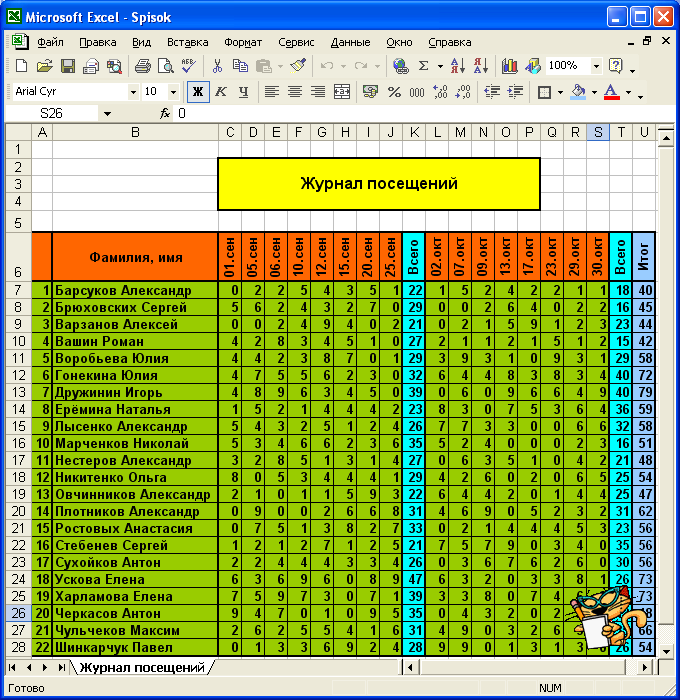 исунок
2.11
- Готовый
список
исунок
2.11
- Готовый
список
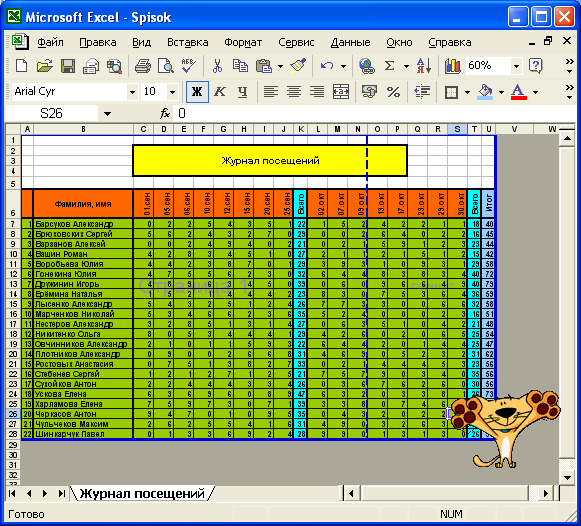
Рисунок 2.12 - Разметка страницы
